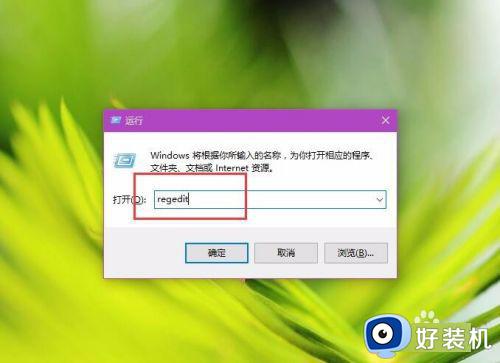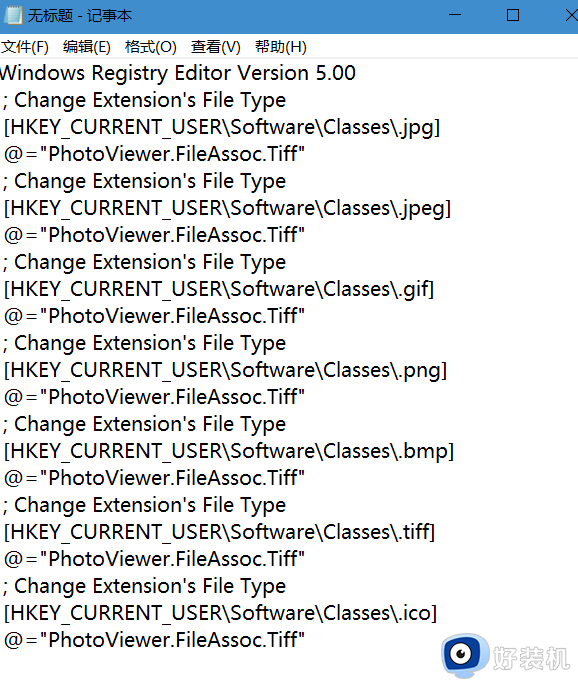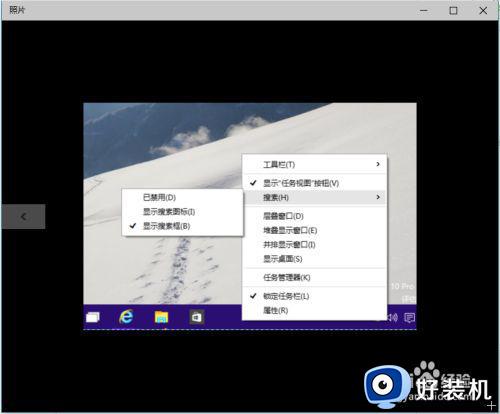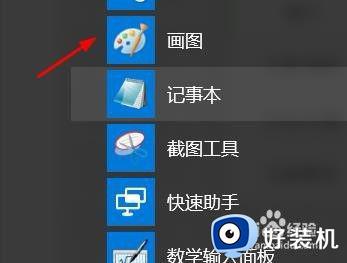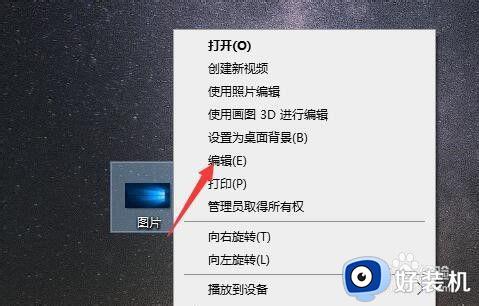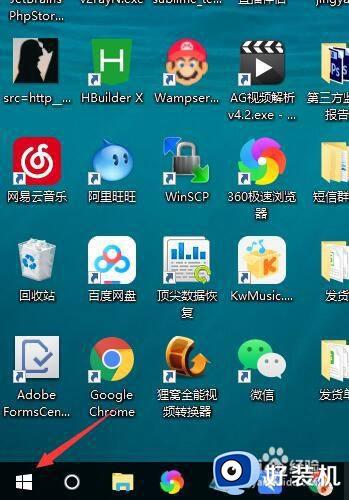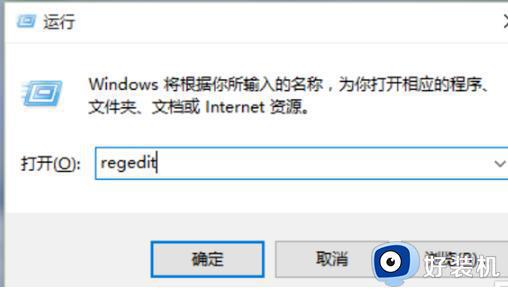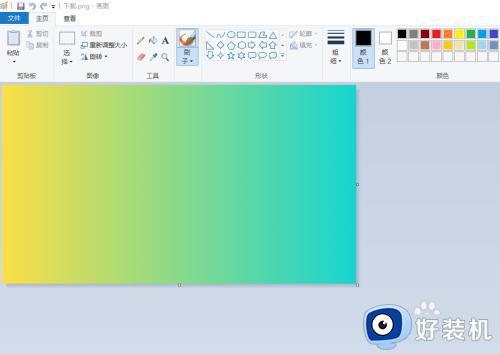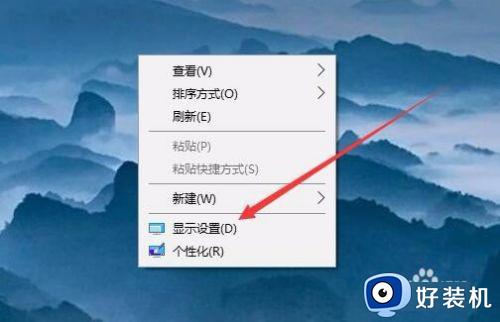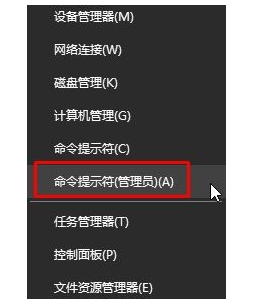怎样使用win10照片编辑工具修改图片 使用win10照片编辑工具修改图片的方法
时间:2023-11-12 09:22:00作者:mei
windows10系统自带有照片编辑工具,它可以修改或剪裁图片,操作界面也比较简单,直接打开即可使用。很多小伙伴不知道怎样使用win10照片编辑工具修改图片?对此操作不熟悉,因此,本文教程教大家使用win10照片编辑工具来修改图片的方法。
解决方法如下:
1、用“照片”打开一张图片。选中图片,鼠标右键,选择“使用照片编辑”。

2、打开后,点击编辑,再在下拉菜单中选择编辑,如图所示。
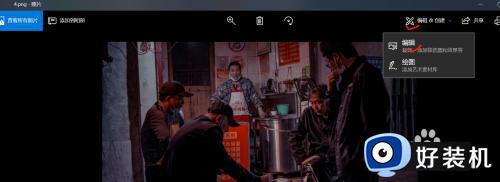
3、在新的界面,可以选择裁剪旋转,增强、调整等各种功能。

4、这里以调整亮度为例,点击调整按钮,可以看到光线这一行,还有一个移动光轴。
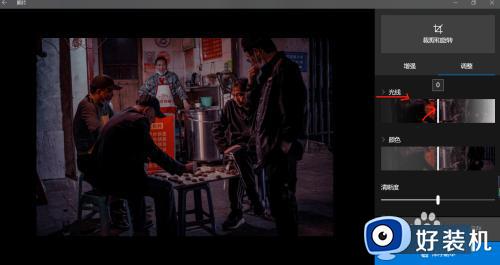
5、将鼠标移到光轴上,拖动光轴调整亮度,如图所示。
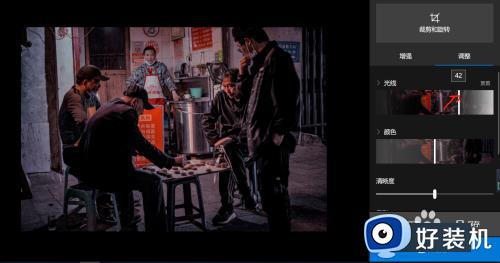
6、调亮后,点击保存或保存副本,即可完成本次照片编辑。


以上分享使用win10照片编辑工具修改图片的方法,不需要下载任何软件,直接进行操作设置即可。